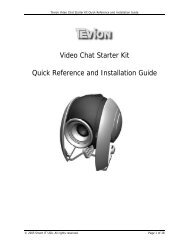Handleiding Sleutelhanger met digitaal fotolijstje - Unisupport
Handleiding Sleutelhanger met digitaal fotolijstje - Unisupport
Handleiding Sleutelhanger met digitaal fotolijstje - Unisupport
You also want an ePaper? Increase the reach of your titles
YUMPU automatically turns print PDFs into web optimized ePapers that Google loves.
<strong>Handleiding</strong><br />
<strong>Sleutelhanger</strong> <strong>met</strong> <strong>digitaal</strong> <strong>fotolijstje</strong>
Inhoud<br />
Pagina<br />
3 Introductie<br />
3 Belangrijke veiligheidsinstructies<br />
3 Het bedieningspaneel<br />
4 Functies<br />
6 Foto converteerder<br />
8 Overige bruikbare informatie<br />
Voor Nederlandstalige ondersteuning, tel.: 0858 880 106 2<br />
Voor Engelstalige ondersteuning, neem contact op <strong>met</strong> <strong>Unisupport</strong>.net, Denemarken, Tel.: +45 70 26 11 50<br />
www.unisupport.net 50544
1. INTRODUCTIE<br />
Bedankt voor het aanschaffen van de Zolid sleutelhanger <strong>met</strong> <strong>digitaal</strong> <strong>fotolijstje</strong>. Met dit<br />
product heeft u altijd uw favoriete foto’s bij u. U heeft geen software nodig om de foto’s op<br />
de sleutelhanger te zetten. U kunt de sleutelhanger <strong>met</strong> de meegeleverde USB kabel<br />
verbinden aan u PC en afbeeldingen overzetten. Veel plezier <strong>met</strong> uw nieuwe sleutelhanger!<br />
2. BELANGRIJKE VEILIGHEIDSINSTRUCTIES<br />
Voordat u het apparaat gebruikt, lees astublieft de bedieningsinstructies van het apparaat.<br />
Lees deze instructies aandachtig en bewaar deze handleiding als naslagwerk.<br />
1) Gebruik het apparaat niet dichtbij water of vocht. Bijvoorbeeld dichtbij een bad of<br />
wasbak.<br />
2) Gebruik alleen een schone droge doek om het apparaat schoon te maken.<br />
3) Blokkeer geen ventilatie openingen.<br />
4) Plaats het apparaat niet bij hitte bronnen zoals kachels.<br />
3. HET BEDIENINGSPANEEL<br />
3.1 Afbeelding<br />
3.2 Het bedieningspaneel<br />
MENU: Lang indrukken om aan/uit te zetten, kort drukken voor het bekijken van de<br />
UP: Vorige<br />
DOWN: Volgende<br />
verschillende functies.<br />
USB poort: Voor het opladen en het downloaden of uploaden van foto’s<br />
RESET: Voor als de speler niet meer aangaat.<br />
3.3 Batterij indicator<br />
a. Als de batterij bijna leeg is zal de speller “Low Power” aangeven. Verbind het digitale<br />
<strong>fotolijstje</strong> <strong>met</strong> een pc om deze weer op te laden.<br />
b. Tijdens het opladen kunt u uw foto’s bekijken.<br />
Voor Nederlandstalige ondersteuning, tel.: 0858 880 106 3<br />
Voor Engelstalige ondersteuning, neem contact op <strong>met</strong> <strong>Unisupport</strong>.net, Denemarken, Tel.: +45 70 26 11 50<br />
www.unisupport.net 50544
4. FUNCTIES<br />
Ondersteund bmp en jpg en gif afbeeldings formaten. Klok functie, achtergrond-licht<br />
aanpassen, LCD contrast aanpassen, automatisch uitschakelen.<br />
Batterij indicator op de speler<br />
Kan ongeveer 107 foto’s opslaan.<br />
Let op: U dient het programma te gebruiken dat wordt geladen door de speler zelf om de<br />
foto’s te converteren en op de speler te plaatsen.<br />
4.1 Foto’s bekijken<br />
Druk lang op de MENU knop om foto’s te bekijken. Druk Up of Down om naar<br />
respectievelijk de vorige of volgende foto te gaan.<br />
Onderstaande afbeelding word weergeven als er geen digitale foto’s op het apparaat staan.<br />
4.2 Hoofdmenu<br />
Druk kort op de MENU knop terwijl u foto’s bekijkt om het hoofdmenu te openen.<br />
Druk op Up of DOWN om te selecteren en druk op MENU om uw keuze te bevestigen.<br />
Let op: U kunt het <strong>fotolijstje</strong> niet uitzetten als het menu wordt getoont.<br />
4.3 USB verbinding<br />
Verbind het digitale <strong>fotolijstje</strong> <strong>met</strong> de PC en druk op de MENU knop. Selecteer vervolgens<br />
YES om te verbinden of NO om het apparaat weer los te kunnen halen.<br />
Voor Nederlandstalige ondersteuning, tel.: 0858 880 106 4<br />
Voor Engelstalige ondersteuning, neem contact op <strong>met</strong> <strong>Unisupport</strong>.net, Denemarken, Tel.: +45 70 26 11 50<br />
www.unisupport.net 50544
4.4 Afbeeldings-stijl van de klok<br />
Tijd instellen<br />
4.5 Slide show instellingen<br />
Selecteer slide show, en druk op de MENU knop. Selecteer ON om het slide show effect te<br />
activeren of selecteer OFF om foto’s handmatig te bekijken.<br />
4.6 Automatisch uitschakelen<br />
Selecteer auto off en druk dan kort op de MENU knop. Selecteer ON om een uitschakeltijd<br />
in te stellen of selecteer OFF om deze functie niet te gebruiken.<br />
4.7 LCD contrast<br />
Selecteer LCD en druk dan kort op de MENU knop, druk op UP of DOWN om het contrast<br />
van het LCD scherm aan te passen.<br />
Voor Nederlandstalige ondersteuning, tel.: 0858 880 106 5<br />
Voor Engelstalige ondersteuning, neem contact op <strong>met</strong> <strong>Unisupport</strong>.net, Denemarken, Tel.: +45 70 26 11 50<br />
www.unisupport.net 50544
4.8 Achtergrond –licht aanpassen<br />
Selecteer Backlight en druk kort op de MENU knop, druk op UP of DOWN om het<br />
achtergrond licht aan te passen.<br />
4.9 Foto’s verwijderen<br />
Selecteer Delete en druk kort op de MENU knop, selecteer YES om uw keuze te<br />
bevestigen of NO om af te breken. Druk vervolgens op MENU om af te sluiten.<br />
4.10 Uitschakelen<br />
Selecteer Power Off en druk op de MENU knop om de speler uit te schakelen.<br />
4.11 Exit<br />
Selecteer Exit en druk op de MENU knop om het hoofdmenu te verlaten<br />
5. FOTO CONVERTEERDER<br />
Verbind het digitale <strong>fotolijstje</strong> <strong>met</strong> de computer<br />
Druk op de MENU knop en selecteer USB connect, druk daarna op YES en druk weer<br />
op de MENU knop om te bevestigen<br />
Nu vind u op uw PC in ‘mijn computer’ een verwijderbare schijf <strong>met</strong> een DPF icoont.<br />
Dubbelklik op dit DPF icoon.<br />
Voor Nederlandstalige ondersteuning, tel.: 0858 880 106 6<br />
Voor Engelstalige ondersteuning, neem contact op <strong>met</strong> <strong>Unisupport</strong>.net, Denemarken, Tel.: +45 70 26 11 50<br />
www.unisupport.net 50544
Let op: Zorg er voor dat het foto frame altijd <strong>met</strong> de PC is verbonden als u de foto’s bewerkt<br />
of upload op de speler.<br />
Geeft aan dat het fotoframe is verbonden <strong>met</strong> de computer<br />
Geeft aan dat het fotoframe NIET is verbonden <strong>met</strong> de computer<br />
Vergroot de afbeelding<br />
Verklein de afbeelding<br />
Draai de foto <strong>met</strong> de klok mee<br />
Draai de foto tegen de klok in<br />
Knip de foto zodat deze goed kan worden weergegeven<br />
Selecteer al de foto’s op het digitale <strong>fotolijstje</strong><br />
Verwijder alle foto’s die u heeft geselecteerd<br />
Sla de geselecteerde foto’s op, op uw computer.<br />
Sla alle fotos op het digitale <strong>fotolijstje</strong> op, op uw computer<br />
Afsluiten<br />
Stel de kleur in van het lettertype en de achtergrond.<br />
Om de kleur van het lettertype in te stellen<br />
Om de kleur van de achtergrond in te stellen<br />
Voor Nederlandstalige ondersteuning, tel.: 0858 880 106 7<br />
Voor Engelstalige ondersteuning, neem contact op <strong>met</strong> <strong>Unisupport</strong>.net, Denemarken, Tel.: +45 70 26 11 50<br />
www.unisupport.net 50544
4. Nadat alle foto’s zijn geconverteerd drukt u op de knop om de afbeeldingen<br />
naar het digitale <strong>fotolijstje</strong> te uploaden.<br />
6. OVERIGE BRUIKBARE INFORMATIE<br />
6.1 Specificaties<br />
Dimensies 12 (D) X 40 (W) X 55 (L )mm<br />
Scherm 1.5 inch CSTN-LCD<br />
Batterij<br />
Ingebouwde 3.7V li-on batterij<br />
Foto formaat JPG, BMP, GIF<br />
Max. speel tijd: Tot ongeveer 6 uur<br />
Accessoires USB Kabel, <strong>Handleiding</strong>, <strong>Sleutelhanger</strong><br />
6.2 Verwijdering<br />
Elektrische en elektronische apparatuur (EEE) bevat materialen, delen en inhoud die<br />
gevaarlijk kunnen zijn voor het milieu en schadelijk voor de menselijke gezondheid als<br />
afval bestaande uit elektrische en elektronische apparatuur (WEEE) niet correct wordt<br />
weggegooid<br />
Apparaten die gemarkeerd zijn <strong>met</strong> het WEEE logo (te zien links), zouden niet <strong>met</strong> het<br />
huishoudafval weggegooid moeten worden. Neem contact op <strong>met</strong> uw lokale autoriteit<br />
op het gebied van afvalverwerking, aangezien zij in staat zullen zijn om u details te<br />
geven over de mogelijkheden voor recycling in uw omgeving.<br />
Voor Nederlandstalige ondersteuning, tel.: 0858 880 106 8<br />
Voor Engelstalige ondersteuning, neem contact op <strong>met</strong> <strong>Unisupport</strong>.net, Denemarken, Tel.: +45 70 26 11 50<br />
www.unisupport.net 50544